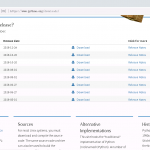TCPdump是一款强大的网络抓包工具,它使用Libpcap库来抓取网络数据包,这个库在几乎在所有的 Linux/Unix 中都有。熟悉 TCPdump的使用能够帮助你分析调试网络数据,本文将通过一个个具体的示例来介绍它在不同场景下的使用方法。
一:TCPdump基本语法
这里我们通过 -i 命令对指定的网口进行监听
$tcpdump -i ens160 -nn -s0 -v port 80
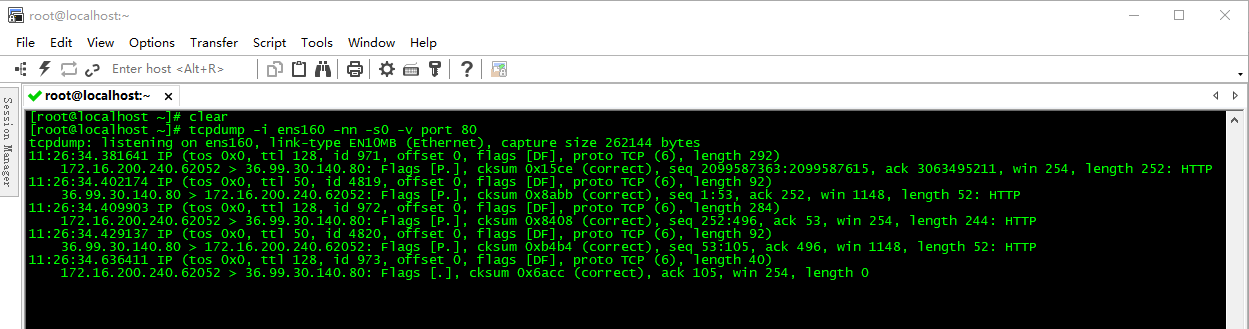
参数详解:
- -i : 选择要捕获的接口,通常是以太网卡或无线网卡,也可以是 vlan 或其他特殊接口。如果该系统上只有一个网络接口,则无需指定。
- -nn : 单个 n 表示不解析域名,直接显示 IP;两个 n 表示不解析域名和端口。这样不仅方便查看 IP 和端口号,而且在抓取大量数据时非常高效,因为域名解析会降低抓取速度。
- -s0 : TCPdump默认只会截取前 96 字节的内容,要想截取所有的报文内容,可以使用 -s number, number 就是你要截取的报文字节数,如果是 0 的话,表示截取报文全部内容。
- -v : 使用 -v,-vv 和 -vvv 来显示更多的详细信息,通常会显示更多与特定协议相关的信息。
- port 80 : 这是一个常见的端口过滤器,表示仅抓取 80 端口上的流量,通常是 HTTP。
-
-p : 不让网络接口进入混杂模式。默认情况下使用 TCPdump抓包时,会让网络接口进入混杂模式。一般计算机网卡都工作在非混杂模式下,此时网卡只接受来自网络端口的目的地址指向自己的数据。当网卡工作在混杂模式下时,网卡将来自接口的所有数据都捕获并交给相应的驱动程序。如果设备接入的交换机开启了混杂模式,使用 -p 选项可以有效地过滤噪声。
- -e : 显示数据链路层信息。默认情况下 TCPdump不会显示数据链路层信息,使用 -e 选项可以显示源和目的 MAC 地址,以及 VLAN tag 信息。例如:
显示ASCII字符串
-A 表示使用 ASCII 字符串打印报文的全部数据,这样可以使读取更加简单,方便使用 grep 等工具解析输出内容。-X 表示同时使用十六进制和 ASCII 字符串打印报文的全部数据。这两个参数不能一起使用。例如:
$ tcpdump -ens160 -A -s0 port 80

取特定协议的数据
后面可以跟上协议名称来过滤特定协议的流量,以 UDP 为例,可以加上参数 udp 或 protocol 17,这两个命令意思相同。
$ tcpdump -i ens160 udp
$ tcpdump -i ens160 proto 17
同理,tcp 与 protocol 6 意思相同;这里我们只测试一下UDP协议。


抓取特定主机的数据
使用过滤器 host 可以抓取特定目的地和源 IP 地址的流量:
这里我们通过VPN方式连接到服务器上,VPN客户端的IP地址是10.10.1.3、我们就用这个IP测试一下。
$ tcpdump -i ens160 host 10.10.1.3

也可以使用 src 或 dst 只抓取源或目的地:
$ tcpdump -i ens160 dst 10.10.1.3


将抓取的数据写入文件
使用 tcpdump 截取数据报文的时候,默认会打印到屏幕的默认输出,你会看到按照顺序和格式,很多的数据一行行快速闪过,根本来不及看清楚所有的内容。不过,TCPdump提供了把截取的数据保存到文件的功能,以便后面使用其他图形工具(比如 wireshark,Snort)来分析。
-w 选项用来把数据报文输出到文件:
$ tcpdump -i eth0 -s0 -w test.pcap

行缓冲模式
如果想实时将抓取到的数据通过管道传递给其他工具来处理,需要使用 -l 选项来开启行缓冲模式(或使用 -c 选项来开启数据包缓冲模式)。使用 -l 选项可以将输出通过立即发送给其他命令,其他命令会立即响应。
$ tcpdump -i eth0 -s0 -l port 80 | grep 'Server:'
组合过滤
过滤的真正强大之处在于你可以随意组合它们,而连接它们的逻辑就是常用的 与/AND/&& 、 或/OR/|| 和 非/not/!:
and or &&
or or ||
not or !
二:过滤器
关于 TCPdump的过滤器,这里有必要单独介绍一下。 机器上的网络报文数量异常的多,很多时候我们只关系和具体问题有关的数据报(比如访问某个网站的数据,或者 icmp 超时的报文等等),而这些数据只占到很小的一部分。把所有的数据截取下来,从里面找到想要的信息无疑是一件很费时费力的工作。而 TCPdump提供了灵活的语法可以精确地截取关心的数据报,简化分析的工作量。这些选择数据包的语句就是过滤器(filter)!
HOST过滤器
Host 过滤器用来过滤某个主机的数据报文。例如:
$ tcpdump -i ens192 host 192.168.0.1
因为这个机器是双网卡、这里我们测试一下连接内网的ens192网卡、192.168.0.1是网关,我们可以看到从网关发出来的OSPF数据被我们抓取到了:

该命令会抓取所有发往主机 192.186.0.1 或者从主机 192.186.0.1 发出的流量。如果想只抓取从该主机发出的流量,可以使用下面的命令:
$ tcpdump -i ens192 src host 192.186.0.1

Network过滤器
Network 过滤器用来过滤某个网段的数据,使用的是 CIDR[2] 模式。可以使用四元组(x.x.x.x)、三元组(x.x.x)、二元组(x.x)和一元组(x)。四元组就是指定某个主机,三元组表示子网掩码为 255.255.255.0,二元组表示子网掩码为 255.255.0.0,一元组表示子网掩码为 255.0.0.0。
例如, 抓取所有发往网段 192.168.1.x 或从网段 192.168.1.x 发出的流量:
$ tcpdump -i ens192 net 192.168.1

下面几条命令的抓取方式都一样、这里我就不再一一截图了。
抓取所有发往网段 10.x.x.x 或从网段 10.x.x.x 发出的流量:
$ tcpdump net 10
和 Host 过滤器一样,这里也可以指定源和目的:
$ tcpdump src net 10
也可以使用 CIDR 格式:
$ tcpdump src net 172.16.0.0/12
Proto过滤器
Proto 过滤器用来过滤某个协议的数据,关键字为 proto,可省略。proto 后面可以跟上协议号或协议名称,支持 icmp, igmp, igrp, pim, ah, esp, carp, vrrp, udp和 tcp。因为通常的协议名称是保留字段,所以在与 proto 指令一起使用时,必须根据 shell 类型使用一个或两个反斜杠(/)来转义。Linux 中的 shell 需要使用两个反斜杠来转义,MacOS 只需要一个。
例如,抓取 icmp 协议的报文:
$ tcpdump -n proto \\icmp
# 或者
$ tcpdump -n icmp
输入命令之后、我们向主机发送ping命令、可以看到数据包被成功抓取

Port过滤器
Port 过滤器用来过滤通过某个端口的数据报文,关键字为 port。例如:
$ tcpdump -i ens160 port 389

三:TCPdump输出
截取数据只是第一步,第二步就是理解这些数据,下面就解释一下 TCPdump 命令输出各部分的意义。
最基本也是最重要的信息就是数据报的源地址/端口和目的地址/端口,上面的例子第一条数据报中,源地址 ip 是 192.168.1.106,源端口是 56166,目的地址是 124.192.132.54,目的端口是 80。>符号代表数据的方向。
此外,上面的三条数据还是 tcp 协议的三次握手过程,第一条就是 SYN 报文,这个可以通过 Flags [S] 看出。下面是常见的 TCP 报文的 Flags:
- [S] : SYN(开始连接)
- [.] : 没有 Flag
- [P] : PSH(推送数据)
- [F] : FIN (结束连接)
- [R] : RST(重置连接)
而第二条数据的 [S.] 表示 SYN-ACK,就是 SYN 报文的应答报文。
四:示例
下面给出一些具体的例子,每个例子都可以使用多种方法来获得相同的输出,你使用的方法取决于所需的输出和网络上的流量。我们在排障时,通常只想获取自己想要的内容,可以通过过滤器和 ASCII 输出并结合管道与 grep、cut、awk 等工具来实现此目的。 例如,在抓取 HTTP 请求和响应数据包时,可以通过删除标志 SYN/ACK/FIN 来过滤噪声,但还有更简单的方法,那就是通过管道传递给 grep。在达到目的的同时,我们要选择最简单最高效的方法。下面来看例子。
提取HTTP用户代理
从 HTTP 请求头中提取 HTTP 用户代理:
$ tcpdump -nn -A -s1500 -l | grep "User-Agent:"

通过 egrep 可以同时提取用户代理和主机名(或其他头文件):
$ tcpdump -nn -A -s1500 -l | egrep -i 'User-Agent:|Host:'

只抓取HTTP GET和POST流量
抓取 HTTP GET 流量:
$ tcpdump -s 0 -A -vv 'tcp[((tcp[12:1] & 0xf0) >> 2):4] = 0x47455420'

也可以抓取 HTTP POST 请求流量:
$ tcpdump -s 0 -A -vv 'tcp[((tcp[12:1] & 0xf0) >> 2):4] = 0x504f5354'

注意:该方法不能保证抓取到 HTTP POST 有效数据流量,因为一个 POST 请求会被分割为多个 TCP 数据包。 上述两个表达式中的十六进制将会与 GET 和 POST 请求的 ASCII 字符串匹配。例如,tcp[((tcp[12:1] & 0xf0) >> 2):4] 首先会确定我们感兴趣的字节的位置[3](在 TCP header 之后),然后选择我们希望匹配的 4 个字节。
提取HTTP请求的URL
提取 HTTP 请求的主机名和路径:
$ tcpdump -s 0 -v -n -l | egrep -i "POST /|GET /|Host:" tcpdump: listening on enp7s0, link-type EN10MB (Ethernet), capture size 262144 bytes POST /wp-login.php HTTP/1.1 Host: dev.example.com GET /wp-login.php HTTP/1.1 Host: dev.example.com GET /favicon.ico HTTP/1.1 Host: dev.example.com GET / HTTP/1.1 Host: dev.example.com
提取HTTP POST请求中的密码
从 HTTP POST 请求中提取密码和主机名:
$ tcpdump -s 0 -A -n -l | egrep -i "POST /|pwd=|passwd=|password=|Host:"

提取Cookies
提取 Set-Cookie(服务端的 Cookie)和 Cookie(客户端的 Cookie):
$ tcpdump -nn -A -s0 -l | egrep -i 'Set-Cookie|Host:|Cookie:'

抓取ICMP数据包
查看网络上的所有 ICMP 数据包:
$ tcpdump -n icmp
测试结果同上、这里就不再单独测试了
抓取非 ECHO/REPLY 类型的 ICMP 数据包
通过排除 echo 和 reply 类型的数据包使抓取到的数据包不包括标准的 ping 包:
$ tcpdump 'icmp[icmptype] != icmp-echo and icmp[icmptype] != icmp-echoreply'
抓取 SMTP/POP3 协议的邮件
可以提取电子邮件的正文和其他数据。例如,只提取电子邮件的收件人:
$ tcpdump -nn -l port 25 | grep -i 'MAIL FROM\|RCPT TO'
抓取 NTP 服务的查询和响应
$ tcpdump dst port 123

抓取 SNMP 服务的查询和响应
通过 SNMP 服务,渗透测试人员可以获取大量的设备和系统信息。在这些信息中,系统信息最为关键,如操作系统版本、内核版本等。使用 SNMP 协议快速扫描程序 onesixtyone(需要安装),可以看到目标系统的信息:
$ onesixtyone 10.10.1.10 public
可以通过 tcpdump 抓取 GetRequest 和 GetResponse:
$ tcpdump -n -s0 port 161 and udp

切割 pcap 文件
当抓取大量数据并写入文件时,可以自动切割为多个大小相同的文件。例如,下面的命令表示每 3600 秒创建一个新文件 capture-(hour).pcap,每个文件大小不超过 200*1000000 字节:
$ tcpdump -w /tmp/capture-%H.pcap -G 3600 -C 200
这里我把时间修改为30秒:

这些文件的命名为 capture-{1-24}.pcap,24 小时之后,之前的文件就会被覆盖。
抓取 IPv6流量
可以通过过滤器 ip6 来抓取 IPv6 流量,同时可以指定协议如 TCP:
$ tcpdump -nn ip6 proto 6
从之前保存的文件中读取 IPv6 UDP 数据报文:
$ tcpdump -nr ipv6-test.pcap ip6 proto 17
检测端口扫描
在下面的例子中,你会发现抓取到的报文的源和目的一直不变,且带有标志位 [S] 和 [R],它们与一系列看似随机的目标端口进行匹配。当发送 SYN 之后,如果目标主机的端口没有打开,就会返回一个 RESET。这是 Nmap 等端口扫描工具的标准做法。
$ tcpdump -nn

过滤 Nmap NSE 脚本测试结果
本例中 Nmap NSE 测试脚本 http-enum.nse 用来检测 HTTP 服务的合法 URL。 在执行脚本测试的主机上:
$ nmap -p 80 --script=http-enum.nse targetip
在目标主机上:
$ tcpdump -nn port 80 | grep "GET /"
抓取 DNS 请求和响应
向 Google 公共 DNS 发起的出站 DNS 请求和 A 记录响应可以通过 TCPdump 抓取到:
$ tcpdump -i wlp58s0 -s0 port 53

抓取 HTTP 有效数据包
抓取 80 端口的 HTTP 有效数据包,排除 TCP 连接建立过程的数据包(SYN / FIN / ACK):
$ tcpdump 'tcp port 80 and (((ip[2:2] - ((ip[0]&0xf)<<2)) - ((tcp[12]&0xf0)>>2)) != 0)'

将输出内容重定向到 Wireshark
通常 Wireshark(或 tshark)比 TCPdump 更容易分析应用层协议。一般的做法是在远程服务器上先使用 TCPdump 抓取数据并写入文件,然后再将文件拷贝到本地工作站上用 Wireshark 分析。 还有一种更高效的方法,可以通过 ssh 连接将抓取到的数据实时发送给 Wireshark 进行分析。以 MacOS 系统为例,可以通过 brew cask install wireshark 来安装,然后通过下面的命令来分析:
$ ssh root@remotesystem 'tcpdump -s0 -c 1000 -nn -w - not port 22' | /Applications/Wireshark.app/Contents/MacOS/Wireshark -k -i -
例如,如果想分析 DNS 协议,可以使用下面的命令:
$ ssh root@remotesystem 'tcpdump -s0 -c 1000 -nn -w - port 53' | /Applications/Wireshark.app/Contents/MacOS/Wireshark -k -i -
抓取到的数据:

-c 选项用来限制抓取数据的大小。如果不限制大小,就只能通过 ctrl-c 来停止抓取,这样一来不仅关闭了 TCPdump ,也关闭了 wireshark。
找出发包最多的 IP
找出一段时间内发包最多的 IP,或者从一堆报文中找出发包最多的 IP,可以使用下面的命令:
$ tcpdump -nnn -t -c 200 | cut -f 1,2,3,4 -d '.' | sort | uniq -c | sort -nr | head -n 20

- cut -f 1,2,3,4 -d ‘.’ : 以 . 为分隔符,打印出每行的前四列。即 IP 地址。
- sort | uniq -c : 排序并计数
- sort -nr : 按照数值大小逆向排序
抓取用户名和密码
本例将重点放在标准纯文本协议上,过滤出于用户名和密码相关的报文:
$ tcpdump port http or port ftp or port smtp or port imap or port pop3 or port telnet -l -A | egrep -i -B5 'pass=|pwd=|log=|login=|user=|username=|pw=|passw=|passwd=|password=|pass:|user:|username:|password:|login:|pass |user '

抓取 DHCP 报文
最后一个例子,抓取 DHCP 服务的请求和响应报文,67 为 DHCP 端口,68 为客户机端口。
$ tcpdump -v -n port 67 or 68
TCPdump参考参数
TCPdump 可以将网络中传送的数据包完全截获下来提供分析。它支持针对网络层、协议、主机、网络或端口的过滤,并提供and、or、not等逻辑语句来帮助你去掉无用的信息。
tcpdump的常用参数:
抓包选项:
-c:指定要抓取的包数量。
-i interface:指定TCPdump 需要监听的接口。默认会抓取第一个网络接口
-n:对地址以数字方式显式,否则显式为主机名,也就是说-n选项不做主机名解析。
-nn:除了-n的作用外,还把端口显示为数值,否则显示端口服务名。
-P:指定要抓取的包是流入还是流出的包。可以给定的值为”in”、”out”和”inout”,默认为”inout”。
-s len:设置TCPdump的数据包抓取长度为len,如果不设置默认将会是65535字节。对于要抓取的数据包较大时,长度设置不够可能会产生包截断,若出现包截断,
:输出行中会出现”[|proto]”的标志(proto实际会显示为协议名)。但是抓取len越长,包的处理时间越长,并且会减少TCPdump可缓存的数据包的数量,
:从而会导致数据包的丢失,所以在能抓取我们想要的包的前提下,抓取长度越小越好。
输出选项:
-e:输出的每行中都将包括数据链路层头部信息,例如源MAC和目标MAC。
-q:快速打印输出。即打印很少的协议相关信息,从而输出行都比较简短。
-X:输出包的头部数据,会以16进制和ASCII两种方式同时输出。
-XX:输出包的头部数据,会以16进制和ASCII两种方式同时输出,更详细。
-v:当分析和打印的时候,产生详细的输出。
-vv:产生比-v更详细的输出。
-vvv:产生比-vv更详细的输出。
其他功能性选项:
-D:列出可用于抓包的接口。将会列出接口的数值编号和接口名,它们都可以用于”-i”后。
-F:从文件中读取抓包的表达式。若使用该选项,则命令行中给定的其他表达式都将失效。
-w:将抓包数据输出到文件中而不是标准输出。可以同时配合”-G
time”选项使得输出文件每time秒就自动切换到另一个文件。可通过”-r”选项载入这些文件以进行分析和打印。
-r:从给定的数据包文件中读取数据。使用”-“表示从标准输入中读取。